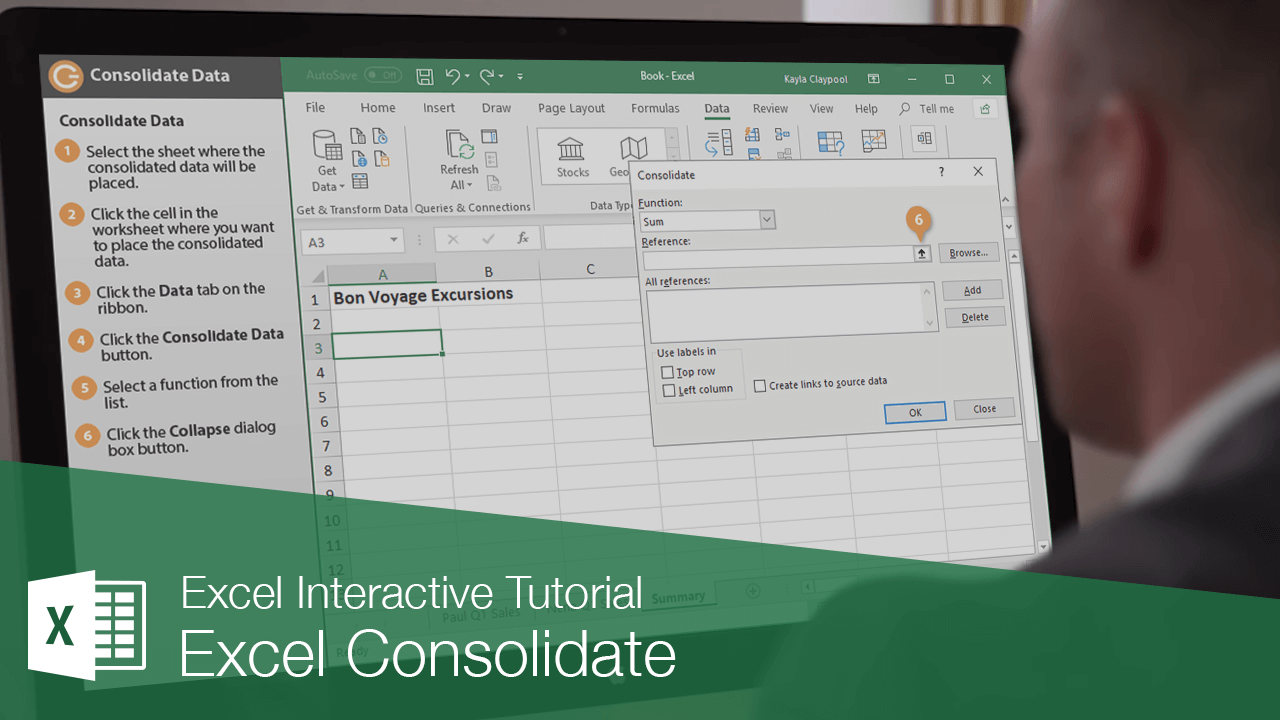
Excel pode resumir ou consolidar automaticamente a informação de múltiplas folhas de trabalho para uma única folha de trabalho principal usando a funcionalidade consolidar. Por exemplo, se você tem dados de vendas para vários agentes de vendas em diferentes planilhas, o Excel pode totalizá-los para você em outra planilha.
Excel pode consolidar a informação de duas maneiras diferentes: por posição ou por categoria.,
- consolidar por posição: usado quando os dados em todas as folhas de cálculo são dispostos exactamente na mesma ordem e localização.
- consolidar por categoria: usado quando as folhas de cálculo têm as mesmas linhas e colunas, mas as linhas e colunas não estão dispostas na mesma ordem em todas as folhas de cálculo. O Excel usa as etiquetas para corresponder aos dados. Você terá que se certificar de que a legenda ortografia e capitalização são idênticas em cada uma das planilhas que você deseja consolidar por categoria.,
consolidar os dados
Antes de começar a consolidar por posição ou categoria, certifique-se que os dados estão dispostos em linhas e Colunas rotuladas sem quaisquer linhas ou colunas em branco. Cada uma das gamas que você deseja consolidar precisa estar em uma planilha separada, com uma planilha em branco para o destino da consolidação.
ao consolidar, você realmente não especifica se você está consolidando por posição ou categoria—o Excel sabe como consolidar com base no intervalo de dados que você seleciona e se as planilhas de consolidação estão ou não organizadas de forma idêntica.,
- selecione a folha onde os dados consolidados serão colocados.
- carregue na célula da folha de trabalho onde deseja colocar os dados consolidados.carregue na página de dados da fita.clique no botão consolidar os dados no grupo de ferramentas de dados.
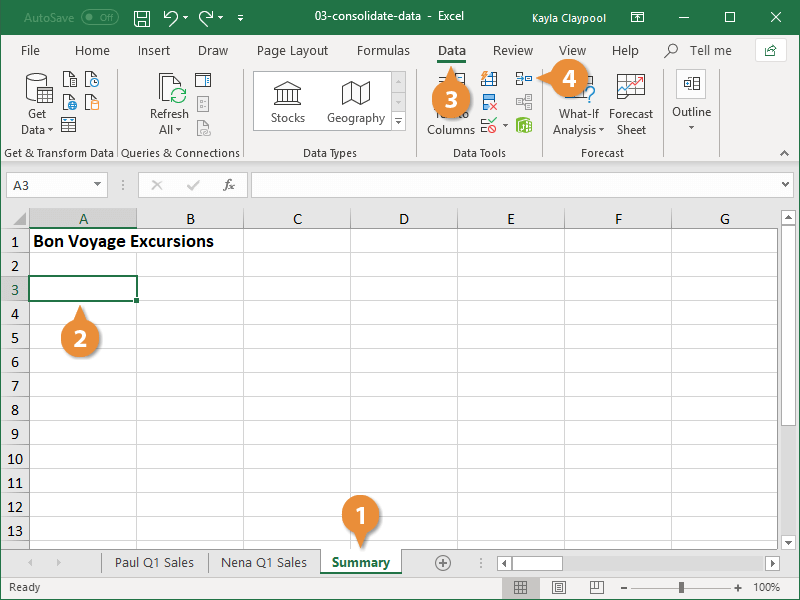
a janela de consolidação aparece. Aqui você pode escolher o que você quer fazer com os dados, como encontrar a soma, a contagem, ou a média.
- seleccione uma função na lista. se os dados de origem estiverem em um livro de trabalho diferente, clique em Navegar para localizar o arquivo e clique em OK.,
- carregue na janela de Colpase.
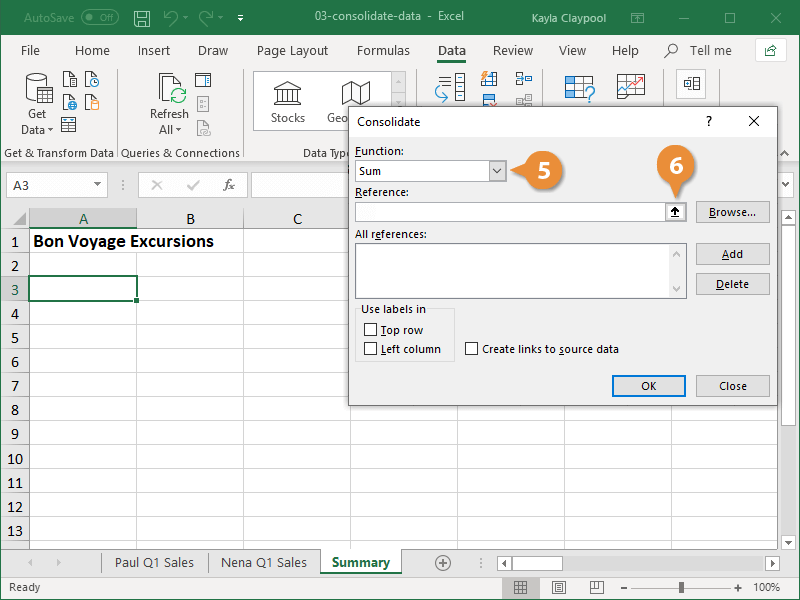
- navegue para a folha de trabalho com o conjunto de dados a serem consolidados.
- Selecione os dados que você deseja incluir na consolidação. não se esqueça de seleccionar os dados, bem como quaisquer rubricas e totais a incluir.
- carregue no botão da janela de expansão.
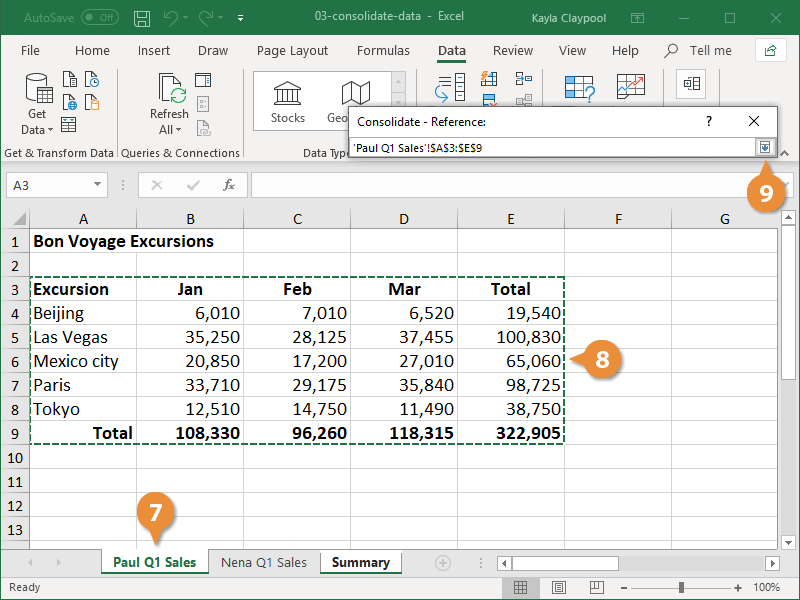
- carregue no botão Adicionar.
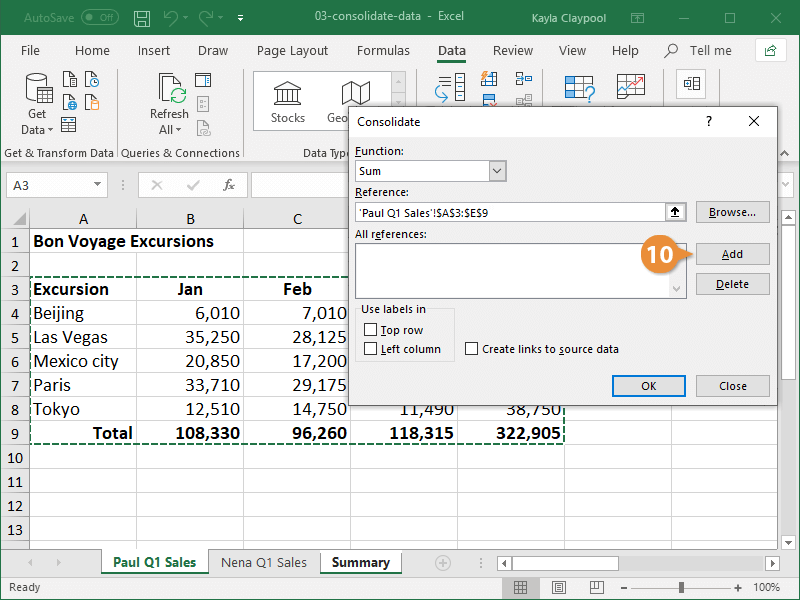
- repetir os passos 6-10 até que todos os intervalos de dados que deseja consolidar sejam adicionados.,
- (opcional) assinale a opção da linha superior e/ou da coluna esquerda para usar a legenda a partir dos dados referenciados na folha de trabalho que contém os dados consolidados. Isto diz ao Excel onde as etiquetas estão localizadas nas gamas de fontes.
- (opcional) se quiser que a consolidação se actualize automaticamente sempre que os dados de origem mudarem, assinale a opção Criar ligações para os dados de origem.clica no OK.
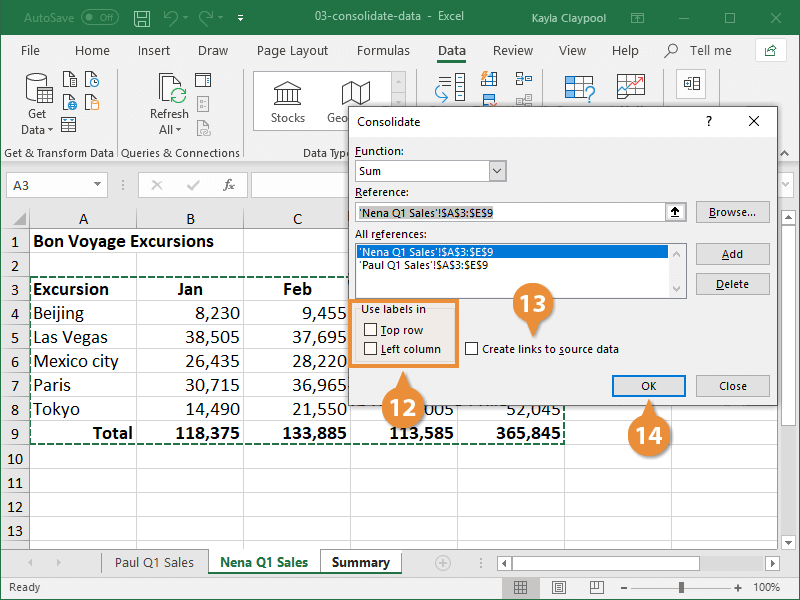
os valores da ficha de trabalho são alterados para os valores que indicou no cenário., Você pode selecionar qualquer cenário aqui para atualizar os valores em sua planilha.